Ввод данных измерений теодолитного хода
Открыть эту вкладку “Теодолитные ходы” (рис. 9). На экране появятся две таблицы: верхняя (рис.9 а) и нижняя (рис. 9 б). В верхней таблице создать строку, кликнув левую крайнюю клавишу под строкой меню “Пункты ПВО”. Кликнув поле “Метод опр. расст” выбрать строку “Наклонное расстояние”. Остальные поля верхней таблицы будут заполняться автоматически при последовательном заполнении нижней таблицы.
а)

б)

Рис. 9. Вид вкладки “Теодолитные ходы”.
Таблицы а) верхняя; б) нижняя
Заполнение нижней таблицы (см. рис. 9 б) начать с формирования новой строки. Для этого необходимо кликнуть левую крайнюю клавишу под строкой меню “Точки теодолитного хода”. Подбором заполнить столбец “Пункт” так чтобы нумерация точек сверху вниз соответствовала последовательности установленной в параграфе 5.2 (см. рис. 9 б). Далее заполнить столбец “гор. угол”, воспользовавшись соответствующими вычислениями также в параграфе 5,2. Столбцы “Расстояние” и “Вертик. угол” (см. рис. 9 б) заполнить данными из табл. 4, в которой выбрать столбцы “Средние расстояния” и “Угол наклона”. Столбец “Превышения” не заполняется.
5.4. Предобработка и уравнивание
Предобработка. Поиск грубых погрешностей измерений и допущенных промахов при вводе данных выполнить по вкладке меню “Расчеты” (рис. 10 а) и далее “Предобработка” → “Расчет”. В появившемся окне “Предобработка завершена” (рис. 10 б) можно убедиться в отсутствии погрешностей измерений и промахов ввода, прочитав в поле окна следующие записи:
|
|
|
Предобработка:
Этап успешно завершен
Обновление модели:
Этап успешно завершен.
Кликнуть клавишу “Готово” (см. рис. 10 б).
а) б)

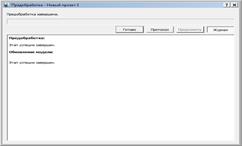
Рис. 10. Поиск погрешностей и промахов ввода данных:
а) вид вкладки меню “Расчеты” → “Предобработка” → “Расчет”;
б) поле окна “Предобработка завершена”
В случае иных рекомендаций в поле окна “Предобработка завершена”, например, “Фактическая точность измерений в сети ниже допустимой точности для соответствующих классов. Проверьте сеть на наличие грубых ошибок или укажите для измерений более низкий класс”. В этом случае кликнуть клавишу “Готово” и приступить к проверке правильности ввода численных значений координат по вкладке “Пункты ПВО”, а также “Тип NE” → “Исходный” и “статус NE” → “IV класс” (см. рис. 7 а), дирекционного угла по вкладке “Дир. угол” (см. рис. 7 б). Далее по вкладке “Теодолитные ходы” по верхней таблице (см. рис. 9 а) проверить поля “Класс NE” → “Теоходы и мкр”. Обратить особое внимание на правильность ввода в поле “Метод опр. Расст.” → “Наклонное расстояние”. В нижней таблице (см. рис. 9 б) проверить последовательность нумерации точек в поле “Пункт”, а также численные значения и соответствие номерам точек в полях “гор. угол”, “Расстояние” и “Верт. угол”. Обратить внимание, что в поле “Расстояние” заносятся значения средних расстояний из таблицы 4.
|
|
|
По вкладке меню “Расчеты” запустить повторно (см. рис. 10 а) → “Предобработка” → “Расчет” и убедиться в успешном завершении этапа (см. рис. 10 б).
Уравнивание выполнить после успешного завершения предобработки. Для этого по вкладке меню “Расчеты” (рис. 11 а) запустить “Уравнивание” → “Расчет”. Появится поле (рис. 11 б) “Уравнивание завершено”, где отражены данные:
По результатам уравнивания:
СКО единицы веса μ =
Число избыточных измерений r = 3
Совместное уравнивание высотных измерений:
Высотные измерения отсутствуют.
Перерасчет тахеометрии:
Этап успешно завершен.
Перерасчет высот:
Этап успешно завершен.
Обновление модели:
Этап успешно завершен.
Кликнуть клавишу “Готово” (см. рис. 11 б).
а) б)
|
|
|

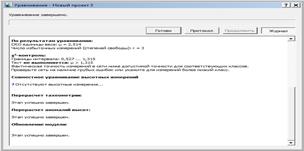
Рис. 11. Уравнивание теодолитного хода:
а) вид вкладки меню “Расчеты” → “Уравнивание” → “Расчет”;
б) поле окна “Уравнивание завершено”
5.5. Оценка точности и ведомость параметров теодолитного хода
Анализ точности измерений параметров в теодолитном ходе выполним кликнув по вкладке меню “Ведомости” (рис. 12 а) и далее по строке “Уравнивание” → “Ведомость оценки точности положения пунктов”. На экране появится ведомость оценки точности положения пунктов (рис. 12 б). В этой ведомости имеют место две таблицы: “Оценка точности взаимного планового положения пунктов сети” и “Ведомость оценки точности положения пунктов по результатам уравнивания”.
а) б)


Рис. 12. Оценка точности положения пунктов:
а) вид вкладки меню “Расчеты” → “Уравнивание” → “Ведомость …”;
б) поле окна “Ведомость оценки точности положения пунктов”
Убедившись в том, что параметры взаимного планового положения пунктов сети и положение пунктов по результатам уравнивания находятся в допустимых пределах, выведем на экран ведомость координат точек теодолитного хода. Для этого необходимо кликнуть по той же вкладке меню “Расчеты” → “Уравнивание” и далее “Ведомость теодолитного хода” (см. рис. 12 а). На экране появится ведомость (Рис. 13), которую можно распечатать.
|
|
|

Рис. 13. Ведомость параметров теодолитного хода
Дата добавления: 2019-07-15; просмотров: 740; Мы поможем в написании вашей работы! |

Мы поможем в написании ваших работ!
